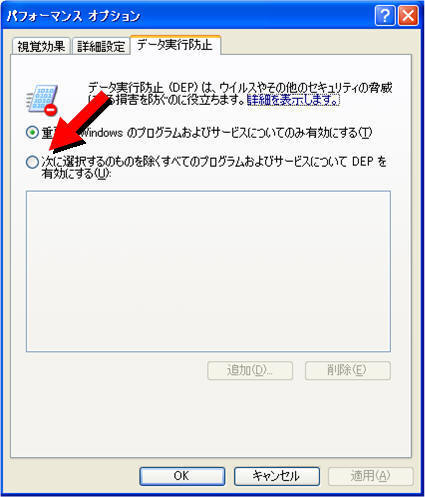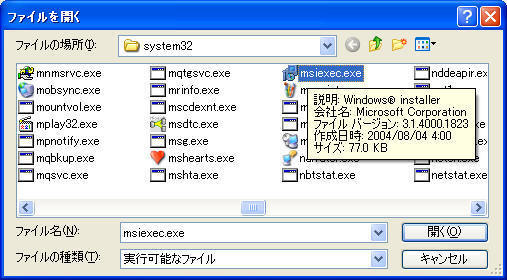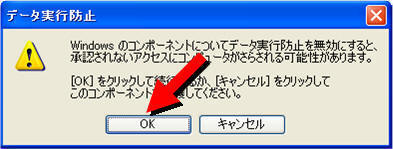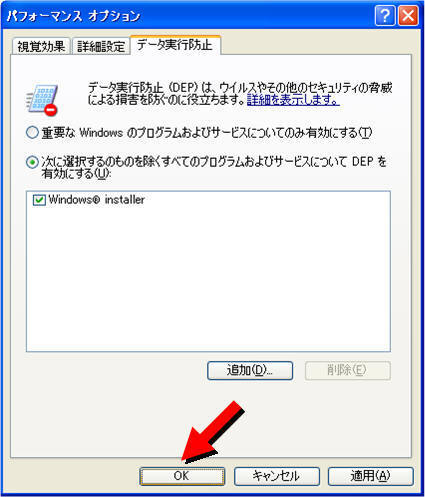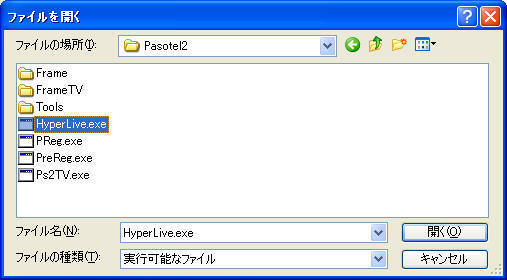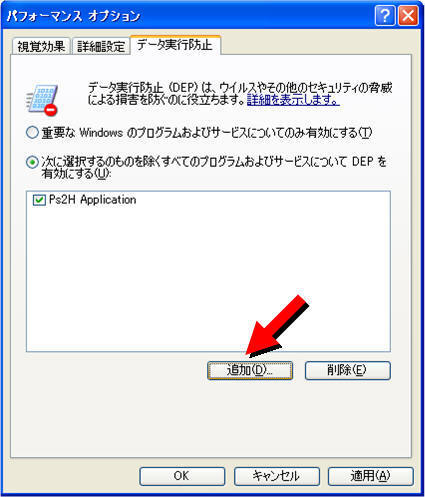Windows XP Service Pack 2へインストールする場合の補足事項
ハードウェアによるDEPをサポートしたPCでは、Ps2Hのインストール中に警告が表示されてインストールに失敗することがあります。この場合は下記の手順でインストールを行ってください。
※ハードウェアによるDEPをサポートしたPCでは、下のダイアログが表示されます。一度、インストールを中止して下記の手順でインストールを行ってください。

※エラーを無視してインストールを完了した場合は、IPHが動作しません。この場合、下のダイアログが表示されます。アンインストール後、下記の手順でインストールを行ってください。
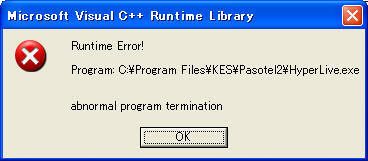
ハードウェアでDEPをサポートするPCへのインストール手順
※画像をクリックすると拡大画像が表示されます。
- コントロールパネルからパフォーマンスとメンテナンスを開きます。
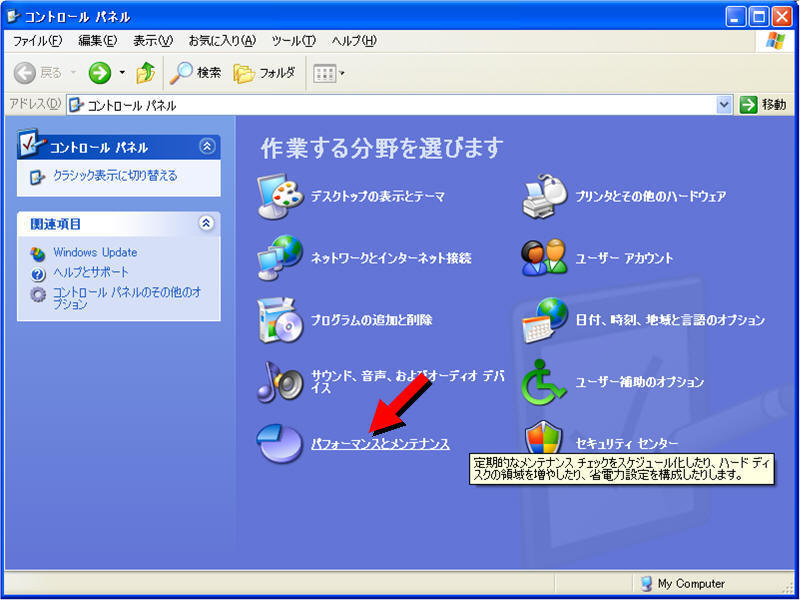
- システムを開きます。

- システムのプロパティが開くので、詳細設定タブからパフォーマンスの設定をクリックします。

- パフォーマンス オプションが開くので、データ実行防止タブを開きます。
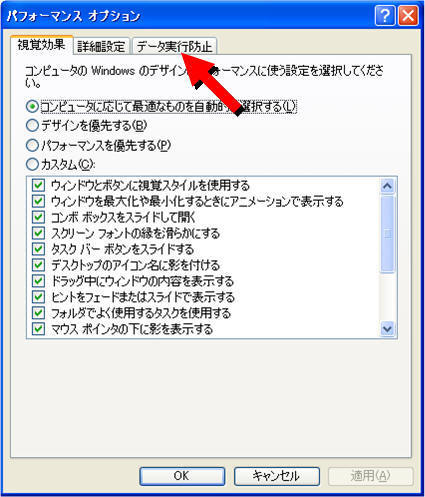
- 「次に選択するものを除くすべてのプログラムおよびサービスについてDEPを有効にする(U)」を選択します。
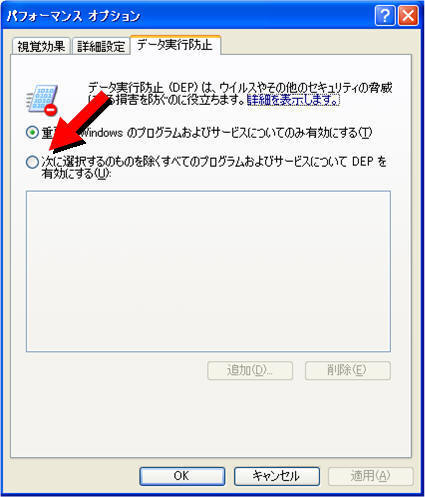
- 追加をクリックします。

- システムフォルダ(Windowsのフォルダ\system32)のmsiexec.exeを選択して開くをクリックします。
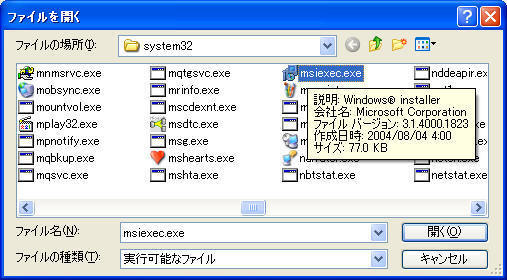
- OKをクリックします。
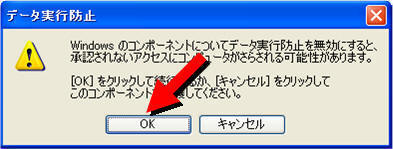
- OKをクリックしてパフォーマンス オプションを閉じます。
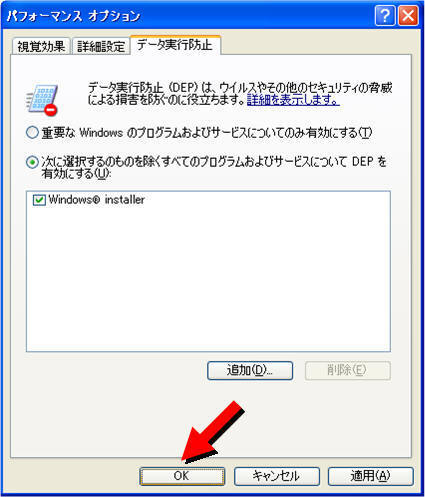
- OKをクリックします。

- PCを再起動します。
- Ps2Hをインストールします。
- 1〜4の手順でパフォーマンス オプションのデータ実行防止を開きます。
- Windows Installerを選択し、削除をクリックします。

- 追加をクリックします。

- c:\Program Files\KES\Pasotel2\HyperLive.exeを選択し、開くをクリックします。
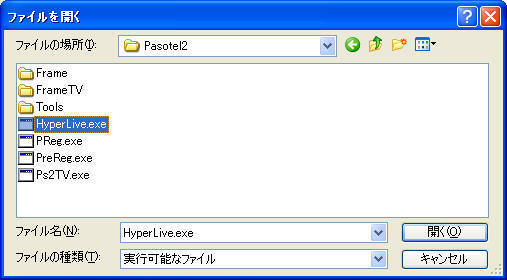
- 追加をクリックします。
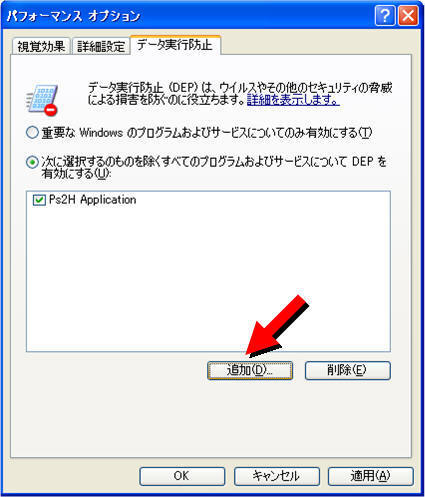
- c:\Program Files\KES\Pasotel2\Ps2TV.exeを選択し、開くをクリックします。

- OKをクリックしてパフォーマンス オプションを閉じます。

- OKをクリックします。

- PCを再起動します。
以上でインストールが完了です。